|
||||||||||||
|
|||||||||||||
| 当前位置: 电脑软硬件应用网 > 设计学院 > 图像处理 > 正文 |
|
|||
| Photoshop调出偏暗人物照片的深绿色 | |||
| 2009-1-1 16:50:13 文/Sener 出处:PS联盟 | |||
|
4、创建曲线调整图层对红色及蓝色调整,参数设置如图6,7,效果如图8。 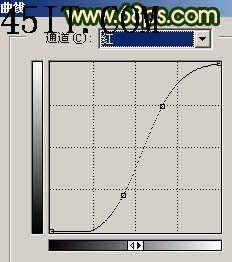 <图6> 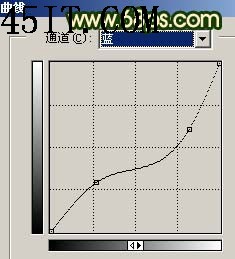 <图7>  <图8> 5、再创建曲线调整图层,参数设置如图9-11,效果如图12。 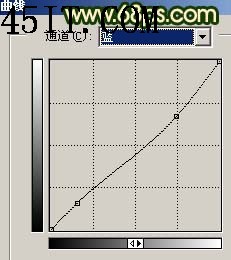 <图9> 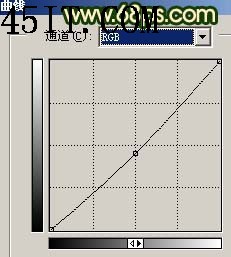 <图10> 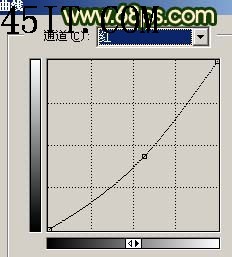 <图11>  <图12> 6、新建一个图层按Ctrl + Alt + Shift + E盖印图层图层,使用Topaz滤镜锐化一下,效果如图13。  <图13> 7、新建一个图层,盖印图层,按Ctrl + Shift + U去色,然后把图层混合模式改为“正片叠底”,图层不透明度改为:60%,加上图层蒙版用黑色画笔把人物及周围部分擦出来,效果如图14。  <图14> 8、新建一个图层,盖印图层,按Ctrl + Shift + U去色,执行:滤镜 > 模糊 > 高斯模糊,数值为5,确定后把图层混合模式改为“柔光”,加上图层蒙版用黑色画笔把人物部分擦出来,效果如图15。  <图15> 9、把背景图层复制一层,按Ctrl + Shift + ]移到图层的最上面,把图层混合模式改为“色相”,效果如图16。  <图16> 10、新建一个图层,盖印图层,整体修饰下细节,完成最终效果。  <图17> |
|||
| 关于45IT | About 45IT | 联系方式 | 版权声明 | 网站导航 | |
|
Copyright © 2003-2011 45IT. All Rights Reserved 浙ICP备09049068号 |